
Руководство по эксплуатации

Условные Oбозначения, Используемые в Данном Pуководстве
• Обозначения, относящиеся к технике безопасности
В документации и на проекторе можно найти графические символы, поясняющие порядок безопасного обращения с проектором.
Изучите и соблюдайте указания предостерегающих символов во избежание нанесения вреда людям или имуществу.
Опасно
Предостережение
• Общие информирующие обозначения
Внимание
Данные символы сообщают информацию, игнорирование которой может причинить вред или даже смерть людям из-за
неправильного обращения.
Данные символы сообщают информацию, игнорирование которой может причинить вред или физические повреждения людям
из-за неправильного обращения.
Отмечает процедуры, которые при недостаточной осторожности могут привести к повреждению оборудования или травме.
Отмечает дополнительные сведения и указания, с которыми полезно ознакомиться при изучении соответствующего вопроса.
a
s Указывает страницу, на которой находится подробная информация, относящаяся к рассматриваемому вопросу.
g
[Наименование] Указывает названия кнопок на пульте дистанционного управления или на панели управления.
Название меню Указывает на элементы меню Настройка.
Сообщает о том, что толкование подчеркнутого слова или слов, предшествующих данному символу, включено в
терминологический глоссарий. См. раздел “Глоссарий” главы “Приложение”.
s "Глоссарий" стр.187
Пример: кнопка [Esc]
Пример:
Выберите пункт Яркость в меню Изображен.
Изображен. — Яркость

Содержание
3
Условные Oбозначения, Используемые в
Данном Pуководстве .................................. 2
Введение
Характеристики Проектора ................................ 8
Легко настраивается, эксплуатируется и хранится......................8
Подключение с помощью шнура USB и проецирование (USB Display).......8
Обнаружение движения проектора и автоматическая коррекция искажения
изображений ...............................................8
Регулировка горизонтальных трапециедальных искажений ............. 8
Полезные функции при проецировании изображений...................9
Одновременное проецирование двух изображений (Split Screen) . . . . . . . . . 9
Увеличение объема проецирования на широких экранах (WXGA) (только
модель EB-955WH/EB-950WH/EB-W29) .............................9
Подключение USB-устройства и проецирование фильмов и изображений (PC
Free).....................................................9
Поверните изображение по горизонтали и начните проецирование (Поверн.
по гориз.) .................................................9
Различные функции для эффективного энергосбережения.............. 9
Пульт дистанционного управления.............................. 10
Увеличение и проецирование файлов с помощью документ-камеры . . . . . . 10
Расширенные функции безопасности ............................10
Использование всех возможностей сетевого подключения ...............10
Подключение к беспроводной сети и проецирование изображений с экрана
компьютера ...............................................11
Простое подключение к компьютеру с помощью режима быстрого
подключения (только с ОС Windows) ............................. 11
Проецирование изображений с портативных устройств по сети......... 11
Одновременное проецирование изображений с нескольких компьютеров . 11
Наименования компонентов и их назначение ............. 12
Передняя/верхняя............................................12
Заднее .....................................................14
Основание..................................................16
Панель управления ...........................................18
Пульт дистанционного управления................................ 19
Замена аккумуляторов пульта дистанционного управления............23
Область работы дистанционного управления ....................... 24
Подготовка проектора
Установка проектора ..................................... 26
Способы Установки ...........................................26
Способы установки.........................................27
Размер экрана и примерное расстояние проецирования................27
Подключение оборудования .............................. 30
Подключение к компьютеру .....................................30
Подключение источников сигнала .................................31
Подключение смартфона или планшета............................. 33
Подключение устройств USB .....................................34
Подключение внешнего оборудования ............................. 35
Подключение кабеля ЛВС .......................................36
Установка модуля Беспроводной адаптер локальной сети ............... 38
Установка ключа Quick Wireless Connection USB Key..................39
Основные операции
Проецирование изображений ............................ 42
Включение проектора .........................................42
Выключение проектора ........................................ 43
Автоматическое обнаружение входящих сигналов и смена проецируемого
изображения (поиск источника)..................................44
Переключение на необходимое изображение с помощью пульта
дистанционного управления .....................................45
Проецирование с использованием USB Display .......................46
Требования к системе........................................ 46
Подключение в первый раз ....................................47
Удаление .................................................49
Настройка проецируемых изображений .................. 50
Коррекция трапецеидальных искажений ............................50

Содержание
4
Автоматическая коррекция................................... 51
Коррекция вручную .........................................51
Регулировка размера изображения ................................54
Регулировка положения изображения ..............................55
Регулировка горизонтального наклона .............................55
Регулировка фокуса ........................................... 55
Регулировка громкости ........................................56
Выбор качества проецирования (выбор Цветовой режим)...............56
Настройка Автонастр. диафр. ....................................57
Изменение формата проецируемого изображения .....................58
Способы смены............................................58
Изменение режима формата ...................................58
Полезные Функции
Функции проецирования ................................. 62
Одновременное проецирование двух изображений (Split Screen) .......... 62
Источники входного сигнала для проецирования на полиэкране........62
Рабочие процедуры......................................... 63
Ограничения проецирования на полиэкране .......................65
Проецирование без компьютера (PC Free)...........................66
Параметры файлов, которые можно проецировать с использованием
функции PC Free ............................................66
Примеры PC Free ...........................................67
Способы использования функции PC Free.........................67
Проецирование выбранного изображения........................70
Последовательное проецирование файлов изображений из папки (Показ
слайдов) .................................................71
Параметры отображения файлов изображений и параметры Показ слайдов 72
Поворот изображения по горизонтали (Поверн. по гориз.) ...............72
Проецирование с использованием QR-кода .......................... 73
Настройка способа отображения для QR-кодов.....................73
Проецирование данных со смартфона или планшета.................74
Временное отключение изображения и звука (Кнопка A/V mute)........... 75
Остановка изображения (Функция паузы) ...........................76
Функция указателя (указатель) ...................................76
Увеличение части изображения (E-Zoom)............................77
Применение пульта дистанционного управления для работы с указателем
мыши (Беспров.мышь) ......................................... 78
Коррекция разницы цветопередачи при проецировании с нескольких
проекторов .................................................80
Краткое изложение процедуры коррекции........................80
Установка ID и использование пульта дистанционного управления.......80
Коррекция................................................82
Сохранение логотипа пользователя ............................... 83
Сохранение пользовательского шаблона............................85
Функции Безопасности ................................... 87
Организация работы пользователей (Защита паролем) . . . . . . . . . . . . . . . . . . 87
Виды Защита паролем.......................................87
Настройка Защита паролем ....................................87
Ввод пароля ..............................................89
Запрет на выполнение операций (Блокир. управл.)..................... 90
Замок от злоумышленников.....................................91
Крепление тросика с замком...................................91
Контроль и управление ................................... 92
О программе EasyMP Monitor....................................92
Message Broadcasting ........................................92
Изменение настроек с помощью веб-браузера (Контроль Web)............ 92
Настройка проектора ........................................92
Отображение экрана Контроль Web ............................. 93
Отображение экрана Web Remote ............................... 93
Использование функции Уведом. по почте для уведомления о проблемах . . . . 95
Чтение уведомлений об ошибках ............................... 95
Управление с использованием SNMP ...............................96
Команды ESC/VP21 ............................................ 96
Список команд.............................................96
Схема подключения кабелей...................................97
О PJLink (Кроме EB-S29/EB-S27) ...................................97
О системе Crestron RoomView
Управление проектором с компьютера ...........................99
(кроме моделей EB-S29/EB-S27) ............ 98
®
Информация об Event ID ................................. 103

Содержание
5
Меню Настройка
Использование меню Настройка ......................... 105
Список Функций ......................................... 106
Меню «Настройка»........................................... 106
Меню Сеть............................................... 107
Меню Изображен. ............................................108
Меню Сигнал ............................................... 109
Меню Настройки ............................................ 111
Меню Расширен. ............................................ 113
Меню Сеть................................................. 115
Замечания по работе с меню Сеть .............................. 116
Работа с виртуальной клавиатурой ............................. 116
Меню Основные........................................... 117
Меню Сеть WLAN.......................................... 118
Меню Безоп. ............................................. 120
Меню Пр. сеть (кроме моделей EB-S29/EB-S27) ..................... 122
Меню Почта..............................................122
Меню Другое ............................................. 124
Меню Сброс..............................................125
Меню ECO ................................................. 125
Меню Информация (только отображение).......................... 126
Меню Сброс................................................128
Выполнение групповых настроек для нескольких
проекторов ............................................. 129
Настройка использования запоминающего устройства USB.............. 129
Сохранение настроек на запоминающем устройстве USB ............. 129
Отражение сохраненных настроек на других проекторах............. 131
Настройка с подключением компьютера и проектора кабелем USB ........ 132
Сохранение настроек на компьютере ........................... 133
Отражение сохраненных настроек на других проекторах............. 134
В случае сбоя настройки .......................................135
Поиск и Устранение Hеисправностей
Использование справки ................................. 137
Устранение неполадок ................................... 139
Интерпретация показаний ..................................... 139
Показания индикаторов не дают нужной информации................. 144
Неполадки, связанные с изображениями ........................... 145
Не появляется изображение.................................. 145
Движущиеся изображения не отображаются ...................... 146
Проецирование прекращается автоматически ..................... 146
Отображается сообщение Не поддерживается ..................... 146
Отображается сообщение Нет сигнала...........................147
Изображения расплывчатые, не в фокусе или искажены .............. 148
На изображениях появляются помехи или искажения ................148
Курсор мыши дрожит (только при проецировании с использованием
функции USB Display) ....................................... 149
Изображение обрезано (большое) или маленькое, имеет неподходящее
соотношение сторон либо перевернуто ..........................149
Неправильная цветопередача для изображения .................... 150
Темные изображения ....................................... 151
Неполадки при запуске проецирования ............................ 151
Проектор не включается..................................... 151
Прочие неполадки ........................................... 152
Не слышен звук или слабый звук ............................... 152
Звук воспроизводится с шумами (при проецировании с помощью программы
EasyMP Network Projection, EasyMP MultiPC Projection, в режиме USB Display
или в Режиме быстрого подключения) ...........................153
Не слышен звук от микрофона (только для моделей EB-955WH/EB-950WH/
EB-965H/EB-945H/EB-940H/EB-98H/EB-97H) . . . . . . . . . . . ............. 153
Не работает пульт дистанционного управления . . . . . . . . . . . . . . . . . . . . 154
Требуется изменить язык сообщений и меню ...................... 154
Электронное письмо не поступает даже при возникновении проблем с
проектором .............................................. 154
Невозможно изменить настройки с помощью браузера .............. 155

Содержание
6
Обслуживание
Чистка .................................................. 157
Очистка поверхности проектора................................. 157
Очистка объектива........................................... 157
Очистка воздушного Фильтра ................................... 157
Замена Pасходных Mатериалов .......................... 159
Замена лампы .............................................. 159
Периодичность замены лампы ................................ 159
Замена лампы ............................................ 160
Сброс времени работы лампы .................................162
Замена воздушного фильтра.................................... 163
Периодичность замены воздушного фильтра ......................163
Способ замены воздушного фильтра ............................ 163
Приложение
Дополнительные Принадлежности и Pасходные Mатериалы
.......................................................... 166
Дополнительные принадлежности ............................... 166
Расходные Mатериалы ........................................ 167
Композитный видеосигнал ................................... 179
Входной сигнал с порта HDMI ................................. 179
Входной сигнал с порта MHL (только для моделейEB-955WH/EB-950WH/
EB-965H/EB-945H/EB-940H/EB-98H/EB-97H) . . . . . . . . . . . ............. 179
Технические характеристики ............................ 180
Общие Tехнические Данные Проектора............................ 180
Внешний Bид ............................................ 184
Глоссарий ............................................... 187
Общие Замечания ....................................... 190
Об условных обозначениях .....................................190
Общие замечания: ........................................... 191
Указатель ............................................... 193
Размер экрана и расстояние проецирования . . . . . . . . . . . . . 168
Расстояние проецирования (для EB-X30) ........................... 168
Расстояние проецирования (для EB-98H/EB-97H/EB-X29/EB-X27) . . . . . . . . . . . 169
Расстояние проецирования (для EB-W29) ...........................170
Расстояние проецирования (для EB-S29/EB-S27)...................... 171
Расстояние проецирования (для EB-965H/EB-945H).................... 172
Расстояние проецирования (для EB-955WH) ......................... 173
Расстояние проецирования (для EB-950WH) ......................... 175
Расстояние проецирования (для EB-940H) .......................... 176
Поддерживаемые Mониторы ............................ 178
Поддерживаемые разрешения экрана............................. 178
Компьютерные сигналы (аналоговый RGB)........................ 178
Компонентное видео ....................................... 178

Введение
В этой главе описываются функциональные особенности и названия деталей проектора.

Характеристики Проектора
Легко настраивается, эксплуатируется и хранится
• Проектор включается и выключается просто включением в розетку
или выключением из нее.
• Позволяет проецировать на большие экраны с малого расстояния.
• Высота легко регулируется одним рычагом.
• Не требуется время на охлаждение, так что проектор легко
собирать.
• Проектор включается прямо после приема сигнала изображения.
8
Регулировка горизонтальных трапециедальных искажений
Подключение с помощью шнура USB и проецирование (USB Display)
Просто подключив кабель USB из комплекта
поставки к компьютеру, вы можете
проецировать изображения с экрана
компьютера без кабель для соединения с
компьютером.
s "Проецирование с использованием USB
Display" стр.46
Обнаружение движения проектора и автоматическая коррекция искажения изображений
Проектор автоматически корректирует вертикальное трапецеидальное
искажение, которое возникает при его передвижении.
s
"Автоматическая коррекция" стр.51
Эта функция позволяет быстро откорректировать горизонтальное
искажение проецируемого изображения. Это полезно, если не удается
установить проектор параллельно экрану.
s
"Коррекция вручную" стр.51

Характеристики Проектора
9
Полезные функции при проецировании изображений
Одновременное проецирование двух изображений (Split Screen)
Эта функция разделяет проецируемое
изображение на два экрана, и два типа
изображения проецируются рядом. С
помощью одновременного проецирования
изображения из двух разных источников
можно более убедительно выразить свою
мысль или предложение во время
видеоконференций или презентаций.
s "Одновременное проецирование двух
изображений (Split Screen)" стр.62
Увеличение объема проецирования на широких экранах (WXGA) (только модель EB-955WH/EB-950WH/EB-W29)
Изображения с компьютера, который имеет
ЖК-дисплей формата WXGA с
соотношением сторон 16:10, могут
проецироваться в том же формате. Для этого
может использоваться увеличенный по
горизонтали экран.
s "Изменение формата проецируемого
изображения" стр.58
Подключение USB-устройства и проецирование фильмов и изображений (PC Free)
Можно подсоединять устройства USB или цифровые камеры к
проектору и проецировать сохраненные изображения.
Поддерживается большое количество форматов видеофайлов и файлов
изображений.
s
"Проецирование без компьютера (PC Free)" стр.66
Поверните изображение по горизонтали и начните проецирование (Поверн. по гориз.)
Также можно временно поворачивать изображение по горизонтали и
проецировать. Это полезно при проецировании изображений для
уроков танцев и т.д.
s
"Поворот изображения по горизонтали (Поверн. по гориз.)"
стр.72
Различные функции для эффективного энергосбережения
• Различные функции для снижения потерь электроэнергии
Данный проектор оснащен рядом встроенных функций
энергосбережения, таких как затемнение проецируемого
изображения, таймер автоматического выключения и регулировка
потребляемой проектором мощности в режиме ожидания.
s
"Меню ECO" стр.125
• Функция отображения статуса энергосбережения на проецируемом
изображении
Если для параметра Индикация ECO установлено значение Вкл. в
меню Настройка, когда лампа переключается в режим пониженной
яркости, в нижнем левом углу изображения на экране отображаются
значки листьев (
s
ECO - Индикация ECO стр.125
), указывающие статус энергосбережения.

Характеристики Проектора
10
Пульт дистанционного управления
Пульт дистанционного управления позволяет выполнять различные
операции: например, увеличение части изображений. Кроме того, он
может использоваться в качестве указки во время презентации или в
качестве мыши.
s
"Функция указателя (указатель)" стр.76
s
"Увеличение части изображения (E-Zoom)" стр.77
s
"Применение пульта дистанционного управления для работы с
указателем мыши (Беспров.мышь)" стр.78
Увеличение и проецирование файлов с помощью документкамеры
С помощью камеры для документов (не входит в комплект поставки)
можно проецировать бумажные документы и объекты.
Подключив проектор к компьютеру и используя входящее в комплект
поставки программное обеспечение, можно в полной мере
использовать возможности проектора.
s
"Дополнительные принадлежности" стр.166
• Функция блокировки операций, ограничивающая возможность
использования кнопок пульта управления
Вы можете использовать эту функцию, чтобы исключить
несанкционированное изменение настроек проектора во время
различных мероприятий, в школах и т.п.
s
"Запрет на выполнение операций (Блокир. управл.)" стр.90
• Наличие различных устройств защиты от злоумышленников
В проекторе предусмотрены следующие устройства защиты от
злоумышленников.
• Гнездо защиты
• Точка крепления защитного тросика
s "Замок от злоумышленников" стр.91
Использование всех возможностей сетевого подключения
Подключив кабель локальной сети (кроме EB-S29/EB-S27) или
дополнительный беспроводной адаптер локальной сети, можно
подключить проектор к сети и использовать перечисленные ниже
функции.
Расширенные функции безопасности
• Для ограничения доступа пользователей и управления доступом
используется защита с помощью пароля
Задание пароля позволяет ограничить круг пользователей проектора.
s
"Организация работы пользователей (Защита паролем)" стр.87
s
"Подключение кабеля ЛВС" стр.36
s
"Установка модуля Беспроводной адаптер локальной сети"
стр.38

Характеристики Проектора
11
Подключение к беспроводной сети и проецирование изображений с экрана компьютера
Можно передавать на проектор содержимое
экрана компьютера по сети при помощи
программы EasyMP Network Projection.
Общий доступ к компьютеру в сети
позволяет проецировать данные с
различных компьютеров без смены
сигнального кабеля. Даже если проектор
находится далеко от компьютера, на него все
равно можно передавать изображение по
сети.
Программа EasyMP Network Projection находится на компакт-диске
EPSON Projector Software CD-ROM.
Простое подключение к компьютеру с помощью режима быстрого подключения (только с ОС Windows)
Просто подключив к компьютеру адаптер
Quick Wireless Connection USB Key (не
входит в комплект поставки), можно
автоматически настроить соединение с
беспроводной ЛВС.
s "Установка ключа Quick Wireless
Connection USB Key" стр.39
Проецирование изображений с портативных устройств по сети
Если на смартфоне или планшете
установлено приложение Epson iProjection,
данные с устройства можно проецировать
по беспроводной сети. Поскольку этими
устройствами можно управлять из любого
места, стиль презентаций и конференций
также можно изменять по вашему
усмотрению.
Приложение Epson iProjection можно бесплатно скачать из App Store
или Google play. Все расходы, связанные с использованием App Store и
Google play, несет пользователь.
Одновременное проецирование изображений с нескольких компьютеров
Программа EasyMP Multi PC Projection
позволяет одновременно проецировать
изображения максимум с четырех
различных компьютеров, подключенных к
сети, а также со смартфонов с
установленным приложением Epson
iProjection, что позволяет придать
конференциям элемент динамизма. Будучи
организатором презентации, вы можете
контролировать изображения на экране с
нескольких подключенных компьютеров,
что позволяет безупречно провести
презентацию.
Также можно проецировать одно и то же
изображение с удаленных проекторов в сети.
Программа EasyMP Multi PC Projection находится на компакт-диске
EPSON Projector Software CD-ROM.

Наименования компонентов и их назначение
12
Если не указано иное, все функции, описанные в настоящем
руководстве, поясняются на изображениях модели EB-965H.
Передняя/верхняя
EB-S29/EB-S27
Наименование Функция
Выходное отверстие
A
для воздуха
Выходное вентиляционное отверстие служит для
внутреннего охлаждения проектора.
Опасно
Не смотрите в вентиляционные отверстия.
Если лампа разбилась, немедленно проветрите
помещение и обратитесь к врачу, если в глаза
или ротовую полость попали осколки стекла
или газ из разбитой лампы. Если осколки попали в глаза, рот или дыхательные пути, немедленно обратитесь к врачу.
Предостережение
Не приближайте к этому отверстию лицо и руки и не ставьте перед ним предметы, которые
могут испортиться от нагрева выходящим из
отверстия воздухом. Горячий воздух из выходного вентиляционного отверстия может стать
причиной ожогов, деформации или несчастных случаев.
Ручка
B
переключателя
подавления сигнала
аудио/видео
Рычаг регулировки
C
опоры
Передняя
D
регулируемая опора
Открывание и закрывание шторки отключения
сигнала аудио/видео выполняется с помощью этой
ручки.
Нажмите на рычаг опоры для регулировки высоты
передней опоры.
s "Регулировка положения изображения" стр.55
Если проектор устанавливается на поверхности
(например, на столе), отрегулируйте опору, чтобы
правильно расположить изображение.
s "Регулировка положения изображения" стр.55

Наименования компонентов и их назначение
13
Наименование Функция
Переключатель
E
подавления сигнала
аудио/видео
Проекционны й
F
объектив
Приемник сигнала от
G
пульта
дистанционного
управления
Фокальное кольцо
H
Кольцо
I
масштабирования
(Кроме EB-S29/EBS27)
Отверстие
J
воздухозаборника
(воздушный фильтр)
С целью защиты объектива закройте шторку, если
проектор не используется. Закрывая его во время
проецирования, можно скрыть изображение и
отключить звук.
s "Временное отключение изображения и звука
(Кнопка A/V mute)" стр.75
Проецирует изображения.
Принимает сигналы от пульта дистанционного
управления.
Служит для фокусировки изображения.
s "Регулировка фокуса" стр.55
Служит для регулировки размера изображения.
s "Регулировка размера изображения" стр.54
Служит для забора воздуха для внутреннего
охлаждения проектора.
s "Очистка воздушного Фильтра" стр.157
Наименование Функция
Крышка отсека
O
лампы
Винт, фиксирующий
P
крышку отсека
лампы
Эту крышку необходимо открыть при замене лампы
проектора.
s "Замена лампы" стр.159
Закрутите, чтобы зафиксировать крышку отсека
лампы.
Крышка воздушного
K
фильтра
Гнездо защиты
L
Панель управления
M
Регулировка
N
горизонтальных
трапециедальных
искажений
Открывает и закрывает крышку воздушного фильтра.
s "Замена воздушного фильтра" стр.163
Гнездо защиты поддерживается системой Microsaver
Security System производства компании Kensington.
s "Замок от злоумышленников" стр.91
Используется для управления проектором.
s "Панель управления" стр.18
Корректировка горизонтального искажения
проецируемого изображения.
s "Коррекция вручную" стр.51
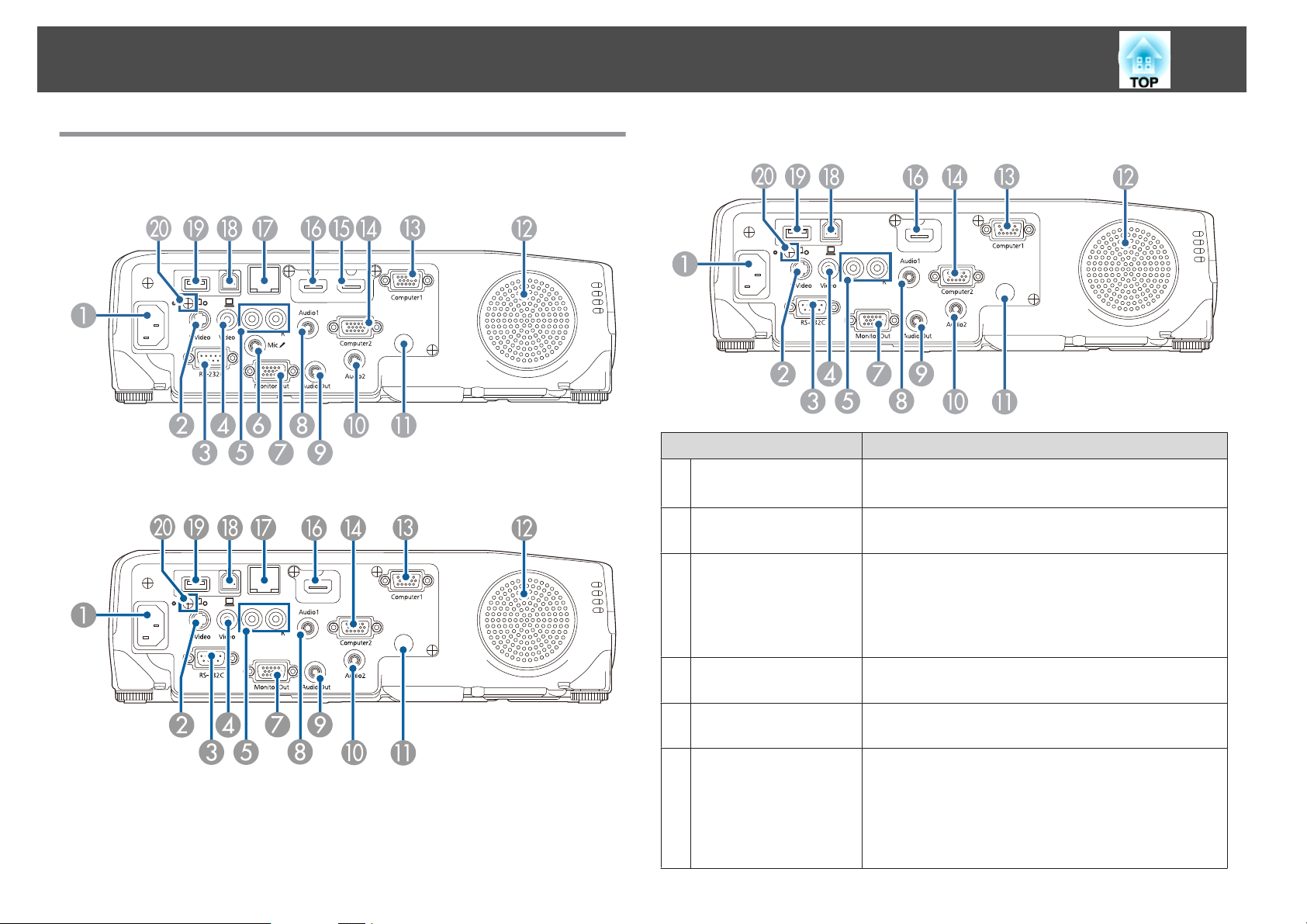
Наименования компонентов и их назначение
14
Заднее
EB-955WH/EB-950WH/EB-965H/EB-945H/EB-940H/EB-98H/EB-97H
EB-W29/EB-X30/EB-X29/EB-X27
EB-S29/EB-S27
Наименование Функция
Вход для подачи
A
питания
Порт S-Video
B
Порт RS-232C
C
Служит для подключения кабеля питания.
s "Включение проектора" стр.42
Для видеосигналов S-video от источников
видеосигнала.
Для управления устройством с компьютера к этому
порту необходимо подключить кабель RS-232C от
компьютера. Этот порт предназначен для управления
и обычно не используется.
s "Команды ESC/VP21" стр.96
Порт Video
D
Порт Audio-L/R
E
Порт Mic
F
(только для моделей
EB-955WH/
EB-950WH/EB-965H/
EB-945H/EB-940H/
EB-98H/EB-97H)
Для компонентных видеосигналов от источников
видеосигнала.
Для звукового сигнала от оборудования,
подключенного к порту S-Video или Video.
Вход звукового сигнала от микрофона.

Наименования компонентов и их назначение
15
Наименование Функция
Порт Monitor Out
G
Порт Audio1
H
Порт Audio Out
I
Порт Audio2
J
Приемник сигнала от
K
пульта
дистанционного
управления
Динамик
L
Порт Computer1
M
Порт Computer2
N
Порт HDMI2/MHL
O
(только для моделей
EB-955WH/
EB-950WH/EB-965H/
EB-945H/EB-940H/
EB-98H/EB-97H)
Вывод аналогового сигнала RGB с порта Computer1 на
внешний монитор. Вывод сигналов с других портов и
компонентного видеосигнала невозможен.
Для звукового сигнала от оборудования,
подключенного к порту Computer1.
Вывод звука проецируемого изображения на
внешний динамик.
Для звукового сигнала от оборудования,
подключенного к порту Computer2.
Принимает сигналы от пульта дистанционного
управления.
Вывод звука.
Для видеосигналов, поступающих с компьютера, и
компонентных видеосигналов от других источников
видеосигнала.
• Предназначен для ввода видеосигналов с HDMIсовместимой видеоаппаратуры и компьютеров.
Этот проектор поддерживает стандарт
• Входные сигналы от смартфонов и планшетов,
поддерживающие
для мобильных устройств).
s "Подключение оборудования" стр.30
HDCPg.
MHLg (Канал высокой четкости
Наименование Функция
Порт HDMI1
P
(только для моделей
EB-955WH/
EB-950WH/EB-965H/
EB-945H/EB-940H/
EB-98H/EB-97H)
Порт HDMI
(только для моделей
EB-W29/EB-X30/EBX29/EB-X27/EB-S29/
EB-S27)
Порт LAN
Q
(Кроме EB-S29/EBS27)
Порт USB-B
R
Предназначен для ввода видеосигналов с HDMIсовместимой видеоаппаратуры и компьютеров. Этот
проектор поддерживает стандарт
Предназначен для подключения сетевого кабеля к
сети.
• Подключение проектора к компьютеру через кабель
USB и проецирование изображений на компьютер.
"Проецирование с использованием USB
s
Display" стр.46
• Подключение проектора к компьютеру через кабель
USB для использования функции Беспров.мышь.
s "Применение пульта дистанционного
управления для работы с указателем мыши
(Беспров.мышь)" стр.78
HDCPg.

Наименования компонентов и их назначение
16
Наименование Функция
Порт USB-A
S
Винт крепления
T
крышки
беспроводного
адаптера локальной
сети
• Подключение USB-накопителя или цифровой
камеры и проецирование изображения с помощью
технологии PC Free.
s "Проецирование без компьютера (PC Free)"
стр.66
• Подключение к дополнительной Камера для
документов.
• Подключение приобретаемого отдельно
Беспроводной адаптер локальной сети.
s "Установка модуля Беспроводной адаптер
локальной сети" стр.38
• Этот порт служит для подключения
приобретаемого отдельно ключа Quick Wireless
Connection USB Key.
s "Установка ключа Quick Wireless Connection
USB Key" стр.39
Этот винт служит для крепления крышки модуля
беспроводной ЛВС.
Основание
EB-950WH/EB-940H/EB-98H/EB-97H/EB-W29/EB-X30/EB-X29/EB-X27/
EB-S29/EB-S27

Наименования компонентов и их назначение
17
EB-955WH/EB-965H/EB-945H
Наименование Функция
Точка
B
креплениязащитног
о тросика
Задняя опора
C
Передняя
D
регулируемая опора
Пропустите через проем тросик с замком
(приобретается отдельно), прикрепите к месту
установки и закройте замок.
s "Крепление тросика с замком" стр.91
При настольной установке поверните опору, чтобы
отрегулировать наклон по горизонтали за счет ее
выдвигания или втягивания.
s "Регулировка горизонтального наклона" стр.55
Если проектор устанавливается на поверхности
(например, на столе), отрегулируйте опору, чтобы
правильно расположить изображение.
s "Регулировка положения изображения" стр.55
Наименование Функция
Точки крепления
A
кронштейнов
подвески (три штуки)
При подвешивании проектора к потолку в этих
точках следует закрепить дополнительный
Потолочный монтаж.
s "Установка проектора" стр.26
s "Дополнительные принадлежности" стр.166

Наименования компонентов и их назначение
18
Панель управления
Наименование Функция
Кнопка [Source
A
Search]
Переход на следующий источник входного сигнала,
передающий изображение.
s "Автоматическое обнаружение входящих
сигналов и смена проецируемого изображения (поиск
источника)" стр.44
Наименование Функция
Кнопки [w][v]
C
Кнопка [Help]
D
Кнопка [Esc]
E
• Вывод экрана Корр-ия трапеции, на котором
можно откорректировать горизонтальные и
вертикальные искажения.
s "Коррекция вручную" стр.51
• Если на экране отображается меню Настройка или
справка, эти кнопки служат для выбора пунктов
меню и задания значений параметров.
s "Использование меню Настройка" стр.105
s "Использование справки" стр.137
Служит для отображения и закрытия экрана со
справочной информацией, содержащего указания по
устранению неполадок в случае их возникновения.
s "Использование справки" стр.137
• Служит для прекращения выполнения текущей
функции.
• Нажатием этой кнопки во время отображения
меню Настройка осуществляется переход к
предыдущему уровню меню.
s "Использование меню Настройка" стр.105
Кнопка [Enter]
B
[
]
• При отображении меню Настройка или экрана
справки эта кнопка служит для доступа к текущему
пункту, его открытия и перехода к следующему
уровню.
• При проецировании аналоговых сигналов RGB с
порта Computer эта кнопка позволяет
автоматически оптимизировать параметры
Трекинг, Синхронизация и Позиция.

Наименования компонентов и их назначение
19
Наименование Функция
Кнопки [a][b]
F
или
кнопки [Wide][Tele]
Кнопка [Menu]
G
• Для EB-955WH/EB-950WH/EB-965H/EB-945H/
EB-940H/EB-98H/EB-97H/EB-W29/EB-X30/EBX29/EB-X27
[a] Служит для уменьшения громкости звука.
[b] Служит для увеличения громкости звука.
"Регулировка громкости" стр.56
s
• Для EB-S29/EB-S27
[Wide]: увеличение проецируемого изображения.
[Tele]: уменьшение проецируемого изображения.
s "Регулировка размера изображения" стр.54
• Служит для корректировки горизонтальных
трапецеидальных искажений при отображении
экрана Корр-ия трапеции.
s "Гор/вер.искаж." стр.52
• Если на экране отображается меню Настройка или
справка, эти кнопки служат для выбора пунктов
меню и задания значений параметров.
s "Использование меню Настройка" стр.105
"Использование справки" стр.137
s
Служит для отображения и закрытия меню
Настройка.
s "Использование меню Настройка" стр.105
Пульт дистанционного управления
Кнопка [Power]
H
[t]
Индикаторы
I
Служит для включения и отключения питания
проектора.
s "Включение проектора" стр.42
Показывает состояние проекционной лампы.
s "Интерпретация показаний" стр.139

Наименования компонентов и их назначение
20
Наименование Функция
Кнопка [Power]
A
[t]
Кнопка [Computer]
B
Кнопка [Video]
C
Цифровые кнопки
D
Кнопка [Auto]
E
Кнопка [Aspect]
F
Кнопка [Num]
G
Кнопка [Menu]
H
Служит для включения и отключения питания
проектора.
s "Включение проектора" стр.42
При каждом нажатии этой кнопки источник входного
сигнала переключается между портами Computer1 и
Computer2.
При каждом нажатии на эту кнопку изображение на
экране переключается между портами S-Video, Video
и HDMI.
Ввод пароля.
s "Настройка Защита паролем" стр.87
При проецировании аналоговых сигналов RGB с
порта Computer эта кнопка позволяет автоматически
оптимизировать параметры Трекинг,
Синхронизация и Позиция.
Каждое нажатие этой кнопки приводит к изменению
режима формата.
s "Изменение формата проецируемого
изображения" стр.58
Удерживайте эту кнопку нажатой и нажимайте
цифровые кнопки, чтобы ввести пароль или числа.
s "Настройка Защита паролем" стр.87
Служит для отображения и закрытия меню
Настройка.
s "Использование меню Настройка" стр.105
Наименование Функция
I
Кнопки [ ][ ]
][ ]
[
J
Кнопка [ ]
Кнопка [User]
K
• Если на экране отображается меню Настройка или
справка, эти кнопки служат для выбора пунктов
меню и задания значений параметров.
s "Использование меню Настройка" стр.105
• При проецировании в режиме PC Free эти кнопки
служат для перехода к предыдущему/следующему
изображению, поворота изображения и т. п.
s "Способы использования функции PC Free"
стр.67
• При использовании функции Беспров.мышь
указатель мыши перемещается в направлении, в
котором нажата кнопка.
s "Применение пульта дистанционного
управления для работы с указателем мыши
(Беспров.мышь)" стр.78
• При отображении меню Настройка или экрана
справки эта кнопка служит для доступа к текущему
пункту, его открытия и перехода к следующему
уровню.
s "Использование меню Настройка" стр.105
• При использовании функции Беспров.мышь
действует аналогично левой кнопке мыши.
s "Применение пульта дистанционного
управления для работы с указателем мыши
(Беспров.мышь)" стр.78
Выполняется функция, установленная в Польз.
кнопка из меню Настройки.
s "Меню Настройки" стр.111

Наименования компонентов и их назначение
21
Наименование Функция
Кнопки [Page]
L
[[][]]
Кнопки [E-Zoom]
M
[z][x]
Кнопка [A/V Mute]
N
Кнопка [Split]
O
Смена страниц в файлах (например, PowerPoint) при
использовании следующих способов проецирования.
• При использовании функции Беспров.мышь
s "Применение пульта дистанционного
управления для работы с указателем мыши
(Беспров.мышь)" стр.78
• При использовании USB Display
s "Проецирование с использованием USB
Display" стр.46
• Когда установлено сетевое соединение
При проецировании изображений с использованием
PC Free нажатие на эту кнопку вызовет переход на
предыдущий/следующий экран.
Служит для увеличения и уменьшения изображения
без изменения размера области проецирования.
s "Увеличение части изображения (E-Zoom)"
стр.77
• Служит для включения и отключения видеосигнала
и звукового сигнала.
"Временное отключение изображения и звука
s
(Кнопка A/V mute)" стр.75
• Удерживая эту кнопку нажатой в течение пяти
секунд, можно изменять режим параметра
Проецирование следующим образом.
ПереднееWПереднепот.
ЗаднееWЗаднепотол.
Каждый раз при нажатии на эту кнопку изображение
меняется с одновременного проецирования двух
изображений с помощью разделения экрана на
обычное изображение.
s "Одновременное проецирование двух
изображений (Split Screen)" стр.62
Наименование Функция
Кнопка [Help]
P
Кнопка [Freeze]
Q
Кнопки [Volume]
R
[a][b]
Кнопка [Pointer]
S
Кнопка [Esc]
T
Кнопка [ID]
U
Служит для отображения и закрытия экрана со
справочной информацией, содержащего указания по
устранению неполадок в случае их возникновения.
s "Использование справки" стр.137
Служит для приостановки и возобновления смены
изображений.
s "Остановка изображения (Функция паузы)"
стр.76
[a] Служит для уменьшения громкости звука.
[b] Служит для увеличения громкости звука.
"Регулировка громкости" стр.56
s
Выводит на экран указатель.
s "Функция указателя (указатель)" стр.76
• Служит для прекращения выполнения текущей
функции.
• Нажатие этой кнопки во время отображения меню
Настройка позволяет перейти к предыдущему
уровню.
s "Использование меню Настройка" стр.105
• При использовании функции Беспров.мышь
действует аналогично правой кнопке мыши.
s "Применение пульта дистанционного
управления для работы с указателем мыши
(Беспров.мышь)" стр.78
Удерживая эту кнопку, нажимайте на цифровые
кнопки, чтобы выбрать ID проектора, которым
необходимо управлять с помощью пульта
дистанционного управления.
s "Установка ID и использование пульта
дистанционного управления" стр.80

Наименования компонентов и их назначение
Наименование Функция
Кнопка [Color Mode]
V
Каждое нажатие этой кнопки приводит к изменению
цветового режима.
s "Выбор качества проецирования (выбор Цветовой
режим)" стр.56
22
Кнопка [MHL Menu]
W
Кнопка [LAN]
X
Кнопка [USB]
Y
Кнопка [Source
Z
Search]
Область излучения
a
света на пульте
дистанционного
управления
Служит для отображения меню настроек устройства,
подключенного к порту MHL проектора. (только для
моделей EB-955WH/EB-950WH/EB-965H/EB-945H/
EB-940H/EB-98H/EB-97H)
Переключает на изображение с устройства,
подключенного по сети.
Каждое нажатие этой кнопки приводит к изменению
следующих изображений:
• USB Display
• Изображения от устройства, подключенного к
порту USB-A
Переход на следующий источник входного сигнала,
передающий изображение.
s "Автоматическое обнаружение входящих
сигналов и смена проецируемого изображения (поиск
источника)" стр.44
Служит для подачи сигналов пульта дистанционного
управления.

Наименования компонентов и их назначение
Замена аккумуляторов пульта дистанционного управления
Если уменьшается скорость реагирования пульта дистанционного
управления или он перестает работать через некоторое время после
начала использования, это может свидетельствовать о том, что
батарейки в пульте разрядились. В таком случае их следует заменить.
Держите наготове две запасные щелочные или марганцевые батарейки
AA для использования их в случае необходимости. Вы не должны
использовать другие батарейки, кроме щелочных или марганцевых
батареек AA.
Внимание
Перед выполнением манипуляций с аккумуляторами обязательно
ознакомьтесь со следующим руководством.
s Правила техники безопасности
a
Снимите крышку аккумуляторного отсека.
Надавливая на защелку крышки аккумуляторного отсека,
поднимите крышку.
23
Предостережение
Проверьте расположение меток (+) и (-) внутри держателя для
аккумуляторов, чтобы убедиться в правильности ориентации
устанавливаемых аккумуляторов.
При неправильном использовании аккумуляторов возможен взрыв
или утечка, что может стать причиной пожара, травмы или
повреждения устройства.
b
Замените старые аккумуляторы новыми.
c
Верните на место крышку аккумуляторного отсека.
Нажимайте на крышку аккумуляторного отсека до ее
защелкивания в предусмотренном месте.

Наименования компонентов и их назначение
Область работы дистанционного управления
24

Подготовка проектора
В этой главе обсуждается установка проектора и подключение источников изображения.

Установка проектора
26
Способы Установки
Данным проектором поддерживаются четыре разных способа
проецирования. Производите установку в соответствии с условиями в
месте установки.
• Проецирование изображений
из положения перед экраном.
(Переднее проецирование)
• Подвешивание проектора к
потолку и проецирование изображений из положения перед экраном. (Переднепот.
проекция)
• Проецирование изображений
из-за полупрозрачного экрана.
(Заднее проецирование)
• Подвешивание проектора к
потолку и проецирование изза полупрозрачного экрана.
(Заднепотол. проекция)
Опасно
• При подвешивании проектора к потолку (потолочное крепление)
необходимо применять специальный метод установки. При
неправильной установке возможно падение проектора, приводящее к
несчастным случаям и травмам.
• При использовании клеящих веществ для Точки крепления кронштейнов
подвески с целью предотвращения ослабевания затяжки винтов или при
нанесении на проектор смазочных материалов или масла корпус
проектора может треснуть, что приведет к падению проектора с
потолочного крепления. Это может привести к серьезной травме
человека, находящегося под потолочным креплением, а также к
повреждению проектора.
При установке и регулировке потолочного крепления запрещается
использовать клеящие вещества для предотвращения ослабевания
затяжки винтов, использовать масла, смазочные материалы и т.п.
• Не закрывайте входные и выходные вентиляционные отверстия
проектора. Если отверстия закрыть, внутренняя температура может
подняться слишком высоко, в результате чего возможно возгорание.
Внимание
Нельзя пользоваться проектором, положенным на бок. Это приводит к
сбоям в работе.

Установка проектора
27
• При подвешивании проектора к потолку требуется
a
дополнительный Потолочный монтаж.
"Дополнительные принадлежности" стр.166
s
• По умолчанию для параметра Проецирование установлено
значение Переднее. Значение Переднее можно сменить на
Заднее в меню Настройка.
Расширен. - Проецирование стр.113
s
• При нажатии и удерживании в течение пяти секунд
кнопки [A/V Mute] на пульте дистанционного управления
настройка параметра Проецирование меняется следующим
образом.
ПереднееWПереднепот.
ЗаднееWЗаднепотол.
Способы установки
Установите проектор следующим образом.
• Установите проектор таким образом, чтобы он был параллелен
экрану.
Если установить проектор под углом к экрану, возникнут
трапецеидальные искажения.
• Располагайте проектор на ровной поверхности.
При наклоне проектора проецируемое изображение также
наклоняется.
• Если не удается установить проектор параллельно экрану, см.
a
следующий раздел.
s "Коррекция трапецеидальных искажений" стр.50
• Если не удается установить проектор а ровной поверхности, см.
следующий раздел.
s "Регулировка горизонтального наклона" стр.55
"Коррекция трапецеидальных искажений" стр.50
s
Размер экрана и примерное расстояние проецирования
Размер проецируемого изображения определяется расстоянием от
проектора до экрана. Иллюстрации справа помогут выбрать
оптимальное положение в соответствии с размером экрана. На них
показано примерное кратчайшее расстояние при максимальном
увеличении. Подробную информацию о расстоянии проецирования см.
в следующих разделах.
s
"Размер экрана и расстояние проецирования" стр.168

Установка проектора
28
При коррекции трапецеидальных искажений проецируемое
a
Размер экрана 16:10
изображение может уменьшаться.
Для EB-W29
50”
Для EB-950WH
80”
100”
150”
Для EB-955WH
150”
100”
80”
50”
Размер экрана 4:3
Для EB-98H/EB-97H/EB-X29/EB-X27/EB-S29/EB-S27
150”
100”
50”
80”
100”
150”
80”
50”

Установка проектора
Для EB-965H/EB-945H/EB-X30
80”
50”
Для EB-940H
29
150”
100”
150”
50”
100”
80”

Подключение оборудования
На иллюстрациях в этом разделе показана модель EB-965H.
Наименования, номера, местоположение и ориентация разъемов портов зависят от подключаемого источника.
Подключение к компьютеру
Для проецирования изображений с компьютера подключите компьютер одним из следующих способов.
Если используется кабель для подключения к компьютеру из комплекта поставки
A
Подключите выход компьютера для монитора к порту Computer проектора. Можно вывести звук на динамик проектора, подключив выходной звуковой порт
компьютера к порту Audio проектора с помощью приобретаемого отдельно звукового кабеля.
При использовании кабеля USB из комплекта поставки или серийного кабеля
B
Подключите порт USB на компьютере к порту USB-B на проекторе. Одновременно с изображением можно выводить и звук с компьютера.
Если используется приобретаемый отдельно кабель HDMI
C
Подключите порт HDMI компьютера к порту HDMI проектора. Одновременно с изображением можно выводить и звук с компьютера.
30
